Что делать, если зависает гугл хром. Зависает google chrome
Виснет Гугл Хром, что делать, если тормозит и зависает видео в Google Chrome
Несмотря на то, что Google Chrome является одним из популярнейших браузеров у пользователей практически всех известных платформ, и у него случаются проблемы.
Причин того, что браузер тупит, может быть множество. Среди них могут быть и внутренние проблемы самой программы, и влияние внешних факторов.
Рассмотрим самые распространенные проблемы, почему тормозит Гугл Хром, и что делать для их решения.
Устаревшая версия браузера
Компания-разработчик старается следить за потребностями пользователей, а так же отслеживает всевозможные проблемы с безопасностью или совместимостью своих программных продуктов. Соответственно, периодически выпускаются новые, более усовершенствованные версии программы. Если на устройстве установлена старая версия Chrome, он может некорректно работать. Проявляется это в медленном открытии вкладок, долгой загрузке или полной неработоспосбности приложения при запуске.
Решением этой проблемы является своевременное обновление до последней версии. Для этого:
- переходим в браузере в меню;
- выбираем пункт «Справка»;
- переходим в раздел «О браузере Chrome».
В открывшемся окне произойдет автоматическая проверка текущей версии программы и, в случае устаревшего софта, будет предложено обновить до актуальной версии.
Конфликт установленных дополнений
Еще одной причиной, почему виснет Гугл Хром, является некорректная работа установленных дополнений и расширений браузера. Они могут оттягивать на себя часть ресурсов, выделенных системой для работы браузера, конфликтовать с другими приложениями, некорректно работать или попросту быть вирусным софтом.
Для устранения этой проблемы необходимо в Гугл Хром отключить или удалить проблемное дополнение:
Открываем меню настроек и находим раздел «Дополнительные инструменты»
Или используем быстрый доступ – прописываем команду chrome://extensions/ (В старых версиях программы chrome://plugins/).
Открываем пункт «Расширения». На экране отобразятся все установленные в браузер дополнения и расширения. Если вы не знаете, что это, для чего и зачем – смело нажимайте кнопку удалить. Советуем оставить включенным лишь плагин Flash Player. Если вы пользуетесь некоторыми, то стоит удалить ненужные, а остальные отключать по очереди, проверяя при этом работу обозревателя, обновляя вкладки.
Чистка временных файлов
Зачастую качество работы приложения может ухудшиться, по причине скопления огромного количества временных файлов, куки и переполнения кеша, из-за которых и тормозит браузер. Дело в том, что для оптимизации своей работы браузер собирает различные файлы, которые помогают экономить трафик и увеличивают скорость загрузки интернет страниц. Со временем, особенно при достаточно активном серфинге, этого «мусора» скапливается огромное количество, и Гугл Хром зависает. Для этого этот «мусор» периодически необходимо чистить.
Для этого необходимо попасть на страницу удаления временных данных. Сделать это можно разными способами:
- Сочетание клавиш Ctrl + Shift + Del;
- Сочетание клавиш «Ctrl+H» -> «Очистить историю»;
- Ввести в адресной строке chrome://settings/clearBrowserData:
- Меню браузера -> раздел «История» -> «Очистить историю»;
- Меню браузера -> «Настройки» -> «Дополнительные» -> в разделе «Конфиденциальность и безопасность» открываем вкладку «Очистить историю».
В итоге откроется вспомогательное окно, где будет предложено удалить старые файлы:
Программа предлагает выбрать временной период, за который необходимо удалить историю, а так же группы временных файлов.
Внимание! При удалении кеша часто посещаемые сайты могут грузиться дольше обычного только первый раз, пока не подтянется новый кеш. Если удалить куки, то вам придется заново авторизоваться на сайтах, которые этого требуют.
Сбой работы Flash Player
Случается так, что в браузере не прогружается отдельный контент, чаще всего тормозит видео. Происходит это в 99% случаев из-за проблем с плагином Flash Player. Основная масса видеоконтента на сайтах до сих пор отображается в данном формате.
Для исправления проблемы с торможением необходимо обновить плагин. Простым вариантом будет обновить весь браузер до последней версии (см. выше) и он автоматически потянет все новые версии приложений.
Если версия не требует обновления, необходимо обновить Flash в ручном режиме. Для этого скачиваем с официального сайта Adobe последнюю версию плеера для своего браузера
и запускаем процесс установки.
После обновления перезапускаем браузер.
Отключено аппаратное ускорение
Причиной долгого открытия страниц или запуска всей программы может стать отключенный параметр аппаратного ускорения. Если Хром тормозит по этой причине, то его необходимо включить. Для этого:
- переходим в меню браузера;
- находим раздел «Настройки»;
- переходим в «Дополнительные» -> «Система»;
- находим пункт «Использовать аппаратное ускорение»;
- переключаем его в положение «Включено».
Не хватает ресурсов компьютера
Проблема, не связанная с самим Chrome. В связи с постоянными обновлениями и дополнениями некоторые программы, в том числе и Хром, требуют все больше системных ресурсов для своей работы. Вследствие этого на компьютерах со старым «железом» замечают, что Google Chrome тормозит или вовсе может зависнуть.
Решением проблемы может стать ограничение количества одновременно работающих программ на компьютере. Радикальным решением является расширение параметров или полное обновление оборудования.
Вирусные программы
Достаточно распространенная проблема. Несмотря на то, что в системе может быть установлен антивирус, это не даёт полной защиты вашего компьютера. Вирусные программы, попавшие в систему, мешают качественной работе всех программ, в том числе и web-обозревателя, не говоря о том, что злоумышленники могут получить удаленный доступ к вашей конфиденциальной информации. Кроме того, в последнее время появился новый вид вредоносных программ – майнеры. Они устанавливаются и работают как плагины или приложения для браузеров и «отжирают» значительную часть ресурсов компьютера. Это достаточно распространенная причина того, что ваш браузер стал тормозить.
Решить это можно установкой хорошей антивирусной программы и чисткой компьютера от вирусов. Также, можно отключить в браузере незнакомые дополнения, о чем было описано выше.
Радикальным решением является как переустановка браузера, так и полная переустановка операционной системы.
Низкая скорость интернета
Еще одной очевидной причиной того, что тормозит Гугл Хром, может стать проблема со скоростью интернет соединения. Если проблема проявляется не только в Хроме, но и в других браузерах – рекомендуется проверить текущую скорость передачи данных. Для этого существует множество онлайн сервисов. Если проверка показывает наличие проблемы, необходимо обратиться в техподдержку своего провайдера для решения этого вопроса.
В завершении можно сказать, что большинство проблем с браузером можно решить путем полной переустановки браузера. Для этого необходимо полностью удалить старую версию и скачать с официального сайта новый установочный пакет.
Таким образом, медленная работа браузера может зависеть от различных факторов, но все они решаемы тем или иным путем.
brauzerok.ru
Зависает Хром | Зависает хром что делать
Где-то 2 недели назад, я заметил, что мой любимый браузер Google Chrome, иногда начал сильно зависать.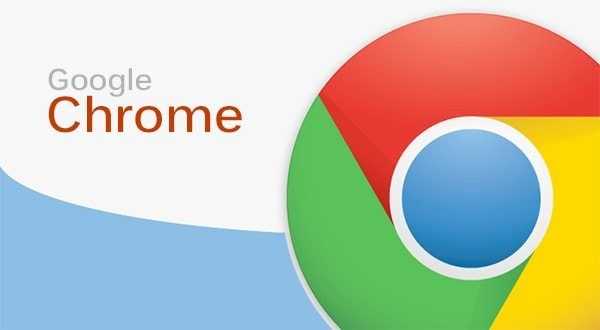 Очистка истории браузера — не помогла. Думаю, ну ладно, может много дополнений установлено из-за них,настолько браузер виснет. Решил отключить некоторые из них, но это никак не помогло, как в принципе не помогло мне последующее их удаление.
Очистка истории браузера — не помогла. Думаю, ну ладно, может много дополнений установлено из-за них,настолько браузер виснет. Решил отключить некоторые из них, но это никак не помогло, как в принципе не помогло мне последующее их удаление.
Я уже было начал «опускать руки» и искать альтернативу, но решил попробовать удалить 1-но из двух оставшихся расширений. И о чудо, браузер начал просто летать как и раньше. Что это было за дополнение, спросите вы? Это был RDS bar, очень нужная вещь для вебмастера, но к сожалению мне пришлось отказаться от него в Хроме, по крайней мере на некоторое время.
RDS Bar, был установлен по крайней мере, последние несколько лет, но проблемы с ним, начались только где-то 2 недели назад. Что с ним случилось — я не знаю. Может после очередного обновления разработчики что-то накосячили.
Что делать, если зависает хром?
- Очистите всю историю просмотра браузера. Это можно сделать во вкладке «настройки». Так как Хром, возможно насобирал уже несколько гигабайт информации, с которой ваш компьютер не может нормально справляться.
- Очень может быть, что вы установили много дополнений, которыми вы попросту не пользуетесь. Попробуйте разобраться с ними и удалить те, которые вы не используете, или очень редко используете.
- Третий возможный вариант: на ваш компьютер поселилось много вирусов. Поэтому рекомендую его проверить хорошим антивирусом.
- Также не исключаю, возможность конфликта дополнений, или ситуации, как у меня, когда одно расширение начинает не корректно работать.
Спасибо за внимание! Всего наилучшего!
PS. Если не знаете как почистить историю, или удалить дополнение — пишите в комментариях.
Что делать, если зависает гугл хром
5 (100%) 3 votestexnoera.com
что делать, почему видео зависает?
Многие пользователи при работе в интернете могли сталкиваться с нестабильной работой обозревателя. Браузер может очень долго открывать страницы, воспроизводить видео и аудиофайлы рывками или вовсе зависать, вынуждая вас завершать его работу. Причин, по которым Google Chrome зависает и тормозит, может существовать масса. В данной статье описывается, почему обычно тормозит браузер Гугл Хром, и что в это ситуации делать.
Содержание статьи:
Общие рекомендации
Прежде чем пытаться искать проблему на своей стороне и делать какие-то изменения в настройках Хром, всегда попробуйте запустить проигрыванием видео на другом веб-ресурсе. Вполне возможно, что на видео-хостинге перегружен канал или возникла аварийная ситуация, поэтому данный сайт так сильно тормозит или зависает. Данное руководство предназначено для пользователей, у которых тормозит открытие страниц на всех посещаемых ресурсах.
Помимо этого, попробуйте проверить свой персональный компьютер на акт заражения вирусами. Это надо периодически делать, так как некоторые вирусы способны захламлять своими процессами систему или интернет-канал, создавая массу трудностей для правильной работы других программ, таких как Google Chrome.
Еще одна вещь, из-за которой часто тормозит Хром – программы для загрузки файлов, или торрент-трекеры. Наиболее популярной из них является утилита uTorrent. При стандартных настройках, она запускается при старте Windows автоматически и занимает собой весь свободный канал, что приводит к тому, что любой браузер начнет медленно работать.

Чтобы решить эту проблему, вам нужно просто ограничить скорость получения информации в трекере. Для этого вы должны кликнуть ПКМ по нижней строчке окна программы и в открывшемся ниспадающем списке выбрать нужное вам значение скорости.
Низкая скорость соединения с интернетом
Одна из самых распространенных причин, почему тормозит браузер Google Chrome – недостаточная скорость сети. Возможно, вашего канала хватает для просмотра страниц и изображений. Однако наиболее остро данная проблема ощущается при попытке воспроизвести видео через браузер, особенно в большом разрешении (например, Full-HD). Если интернет слишком слабый – все информация будет загружаться медленно, так что будет казаться, что Гугл Хром плохо работает и тормозит.
Чтобы диагностировать подобную проблему, вы можете воспользоваться специальной программой – спид-тестом. Большая их часть работают в режиме online и являются полностью бесплатными для использования. Самый распространенный сервис для проверки скорости соединения называется SpeedTest by Ookla. Чтобы воспользоваться им, перейдите на страничку http://www.speedtest.net/ru/.
Перед началом теста необходимо закрыть или приостановить все приложения, для работы которых необходим Интернет, а также все открытые в Гугл Хром вкладки. Кликните по значку «Начать проверку» на открытой странице.

Если ваша текущая скорость получения больше 20-25 мегабит за секунду – значит, источник проблемы кроется в чем-то другом. Если указанные значения сильно меньше тех, за которые вы платите провайдеру по договору – вам стоит связаться с оператором для выяснения причин.
А пока провайдер не решит возникшую неприятность, вы можете попробовать уменьшить качество воспроизводимого видео, к примеру, до 480 или 360p. Также можно включить проигрывание, и тут же поставить его на паузу, чтобы видео смогло немного загрузиться в кэш-память Google Chrome.
Нехватка системных ресурсов персонального компьютера
Похожие трудности возникают у тех пользователей, у которых запущено чересчур много разных приложений одновременно. Каждая, даже простая, программка или открытая в Google Chrome вкладка требует для своей работы определенное количество оперативной памяти и вычислительной мощности процессора. Если персональный компьютер будет сильно перегружен – он может начать работать нестабильно. В этом случае плохо работать будет не только браузер, но и все остальные программы.
Диагностика этой причины достаточно проста. Зажмите на своей клавиатуре клавиши Alt+Control+Delete. В появившемся перечне действий нужно выбрать утилиту «Диспетчер задач».

В нижней строке окошка вы можете посмотреть, насколько загружены центральный процессор и физическая память в настоящий момент. Если какое-то из значений превышает 85-90% — рекомендуется позакрывать ненужные в данный момент приложения и неиспользуемые вкладки в Гугл Хром.
Если подобное возникает даже при малом количестве работающих программ, возможно, вам стоит подумать о покупке более мощных компонентов вашего персонального компьютера.
Проблемы с кеш-памятью Google Chrome
Третья по частоте причина, почему тормозит браузер или онлайн воспроизведение видео, заключается в неполадках с кэш-памятью в Гугл Хром. Все изображения, музыка, видео, служебные данные интернет-программ и браузерных игр сохраняются на ваш компьютер в специальный файл Cache. Это необходимо для уменьшения нагрузок на ресурсы компьютера и скорость Интернета.
Так как объем кеша строго ограничен, новые сохраняемые файлы автоматически заменяют собой старые. Этот процесс происходит непрерывно во время вашей работы в интернете. Если во время перезаписи произойдет какой-либо сбой – файл может быть поврежден, что приведет к ухудшению работы Google Chrome.
Чтобы разрешить эту проблему, вам необходимо просто очистить cache с помощью стандартных средств Гугл Хром. Для этого вам нужно делать следующее:
- Одновременно нажать клавиши Control + H, чтобы перейти на страницу истории.
- Здесь надо кликнуть по ссылке «Очистить историю» («Clear Browsing Data»).
- В открывшемся окне отметьте параметр «Cache» («Кэш») и нажмите «Очистить» («Clear»).
- После этого перезапустите Google Chrome.
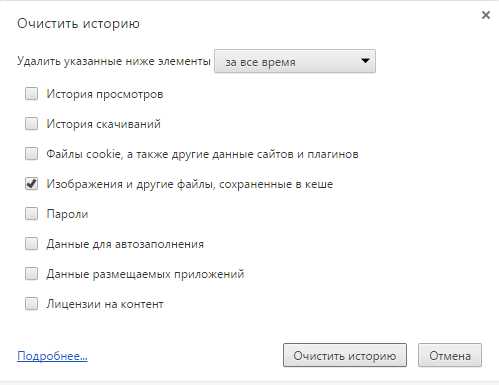
Некорректная работа Flash Player
Если выполнение предыдущих пунктов руководства ничем не помогло, и браузер все-равно тормозит, возможно, вам необходимо переустановить плагин Adobe Flash, который управляет воспроизведением видео, работой интерактивных сайтов и прочими подобными функциями в Google Chrome.
- Запустите меню «Пуск» нажатием на соответствующий значок в левом конца панели быстрого доступа или нажатием клавиши Win.
- Откройте «Панель Управления».
- Перейдите в раздел под названием «Программы».
- Запустите «Удаление программы».
- В открывшемся списке вам требуется отыскать Flash Player и выделить его кликом мыши.
- Щелкните по появившейся над списком кнопке «Удалить».

- Следуйте инструкциям Windows Install Wizard (Мастера установки и удаления программ)
- После успешного удаления запустите Google Chrome.
- Перейдите по адресу https://get.adobe.com/ru/flashplayer/.
- Нажмите на гиперссылку «Системный модуль».

- Откажитесь от установки дополнительной бесплатной программы (если она вам не нужна), сняв отметку напротив предложения.
- Нажмите «Установить сейчас».
- Запустите установочный exe-файл и выполните все инструкции установщика.
По завершении процедуры, перезапустите Гугл Хром.
Статья была полезна? Поддержите проект - поделитесь в соцсетях:
moybrauzer.ru
Зависание вкладок браузера Google Chrome
Зависание вкладок браузера Google Chrome
Январь 21st, 2014 ak-83Встретилась данная проблема с зависанием вкладок в браузере Google Chrome недавно, после того был изменен провайдер. До этого, как ни странно, браузер Гугл хром работал исправно.
Итак, что же происходит при его запуске. На экране открывается стартовая страница, но при этом она может бесконечно загружаться, При добавлении еще одной вкладки происходит все тоже самое, браузер просто-напросто «висит». Попытавшись зайти в настройки браузера — всплывающее окно также зависает. Помогает только его принудительное закрытие. Другие же браузеры работают без перебоев. Диспетчер задач хром ничем не помогает.
Так что же необходимо сделать, чтобы избавится от этого зависания страниц.
Испробовав несколько способов устранения проблемы найденных в интернете, помог лишь один, о котором речь пойдет далее.
Возможно, на вашем ПК установлена программа для внесения изменений настроек в видеокарту компьютера, которая называется AMD Catalyst Control Center. Находим ее на компьютере, (она обычно свернута в трее) запускаем ее и идем в меню «Питание».  Далее в «переключаемые графические адаптеры»
Далее в «переключаемые графические адаптеры» 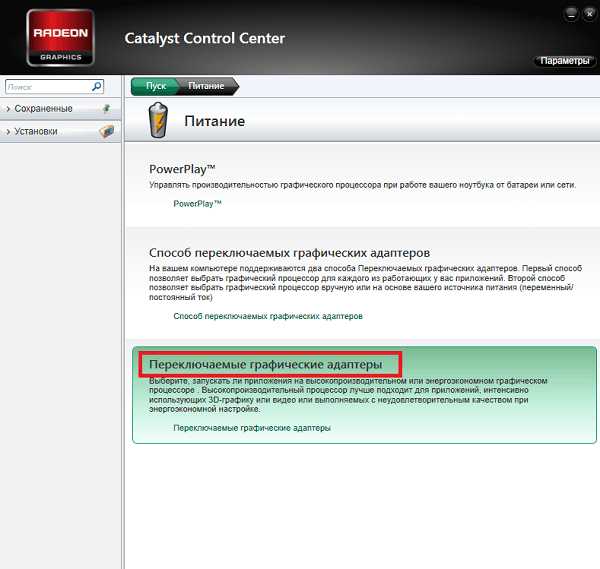 И напротив chrome.exe нажатием левой кнопки мыши выбираем режим «энергосбережение»
И напротив chrome.exe нажатием левой кнопки мыши выбираем режим «энергосбережение» 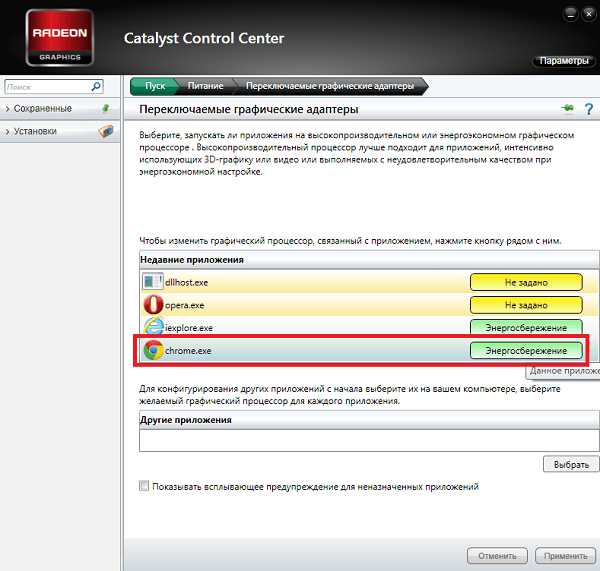 Этот решение было найдено на одном из форумов и помогло исправить проблему зависания страниц в браузере от гугл. Как вы можете видеть, проблема была вовсе не в браузере, а в не правильно выставленных настройках. Если же это не поможет решить данную проблему можете скачать Google Chrome 19. В этой версии никаких проблем не наблюдается.
Этот решение было найдено на одном из форумов и помогло исправить проблему зависания страниц в браузере от гугл. Как вы можете видеть, проблема была вовсе не в браузере, а в не правильно выставленных настройках. Если же это не поможет решить данную проблему можете скачать Google Chrome 19. В этой версии никаких проблем не наблюдается.
Решение взято с сайта: http://www.rasse1.com
Вы можете оставить комментарий.ak-83.ru
Зависает google chrome — Постоянно зависает Google Chrome, что делать? — 22 ответа
Зависает гугл хром что делать
В разделе Интернет на вопрос Постоянно зависает Google Chrome, что делать? заданный автором Ђеатр Мыслей лучший ответ это самый быстрый браузер это кнечно Хром. я на нем очень долго уже сижу. по сравнению с другими браузерами он быстрей и легче всех. А то что у вас зависат Хром попробуйте вот скачать вот эту программу Auslogics BoostSpeed в ней есть оптимизация браузера а так же она чистит реест от мусора и многий хлам на компьютере. Если возникнут проблемы при скачке программы пишите на email iiiiiiiimusic@mail.ru
Ответ от 2 ответа[гуру]Привет! Вот подборка тем с ответами на Ваш вопрос: Постоянно зависает Google Chrome, что делать?
Ответ от Funny.money funny.money[мастер]настроить ее
Ответ от ПЕТРОВ[гуру]параметры - расширенные - удалить данные о просм страницах. он такой, его чистить надо периодически
Ответ от Jugger[гуру]вроде не должен .. может винда плохаяу меня такое бывает но когда открыта сотня вкладок и система не перезагружалась несколько сутока так все летает
Ответ от Валентина Озарко[эксперт]Бывает такое. Решается довольно просто, как и чем можете тут почитать:gadget-media.ru/the-best-browser-for-windows/
Ответ от Николай Приходько[гуру]проверить на вирусы почистить реестр
Ответ от Игорь Абдукадыров[мастер]Установи оперу или мозиллу на время вот когда обновят Chrome то установи.Рекомендовал ссылка )
Ответ от Ёаня[гуру]он сейчас глючит,,, версия такая вышла,,,, жди пока обновится,,,,
Ответ от Otzigatel[гуру]Странно это. Проверь жесткий диск на наличие повреждённых секторов. Антивирус есть? Пробовала без него? Вирусы есть в компьютере? Проверься! Расширения в браузере установлены? Какой именно плагин не отвечает?Смотрела в диспетчере задач загрузку системы? Какой процесс съедает больше всего ЦП?
Ответ от 2 ответа[гуру]Привет! Вот еще темы с нужными ответами:
Ответить на вопрос:
22oa.ru
Постоянно зависает Google Chrome, что делать?
самый быстрый браузер это кнечно Хром. я на нем очень долго уже сижу. по сравнению с другими браузерами он быстрей и легче всех. А то что у вас зависат Хром попробуйте вот скачать вот эту программу Auslogics BoostSpeed в ней есть оптимизация браузера а так же она чистит реест от мусора и многий хлам на компьютере. Если возникнут проблемы при скачке программы пишите на email iiiiiiiimusic@mail.ru
параметры - расширенные - удалить данные о просм страницах. он такой, его чистить надо периодически
вроде не должен .. может винда плохая у меня такое бывает но когда открыта сотня вкладок и система не перезагружалась несколько суток а так все летает
он сейчас глючит,,, версия такая вышла,,,, жди пока обновится,,,,
Странно это. Проверь жесткий диск на наличие повреждённых секторов. Антивирус есть? Пробовала без него? Вирусы есть в компьютере? Проверься! Расширения в браузере установлены? Какой именно плагин не отвечает? Смотрела в диспетчере задач загрузку системы? Какой процесс съедает больше всего ЦП?
проверить на вирусы почистить реестр
Установи оперу или мозиллу на время вот когда обновят Chrome то установи. Рекомендовал <a rel="nofollow" href="http://stroislon.do.am/index.htm" target="_blank">http://stroislon.do.am/index.htm</a> )
Бывает такое. Решается довольно просто, как и чем можете тут почитать: gadget-media.ru/the-best-browser-for-windows/
touch.otvet.mail.ru
Google Chrome тормозит, зависает, медленно открывает вкладки...
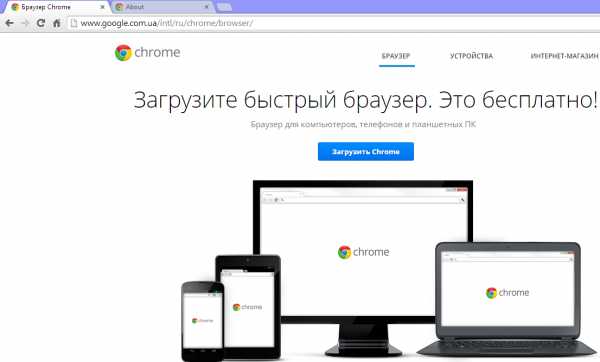 ... и не только, закрывает вкладки медленно и переключается между ними медленно. Даже если это пустые вкладки.
... и не только, закрывает вкладки медленно и переключается между ними медленно. Даже если это пустые вкладки.А еще шрифты стали какие-то невзрачные и блеклые.
А еще если развернуть окно Хрома, то опять же зависает, вместо содержимого страницы показывает черный фон.
Да и сами страницы загружаются во вкладках медленно.
Поздравляю! У вас скорее всего недавно вышедшая версия Google Chrome 37.0.2062.94. (По умолчанию Хром обновляется тихо не задавая вам лишних вопросов. А это чревато подобными проблемами.)
И да, пока что у меня нет хорошего решения этой проблемы. Правда, есть плохенькое, но решение - см. ниже. Я просто надеюсь, что скоро выйдет новая версия - и все эти проблемы (или хотя бы проблема со скоростью!) будут устранены. Итак...
Версия 37.0.2062.94 принесла кучу проблем. Такое впечатление, что релиз плохо тестировали. Здесь в комментариях (на англ.) можно почитать о схожих проблема по всему миру с этой версией.Работа с вкладками такая не выносимая (шрифты я еще могу скрепя сердце простить), что я просто отказался от работы с Хромом вообще и начал искать решение.
Решение понятное - откатиться к предыдущей версии. И скажу сразу, как я не старался откатиться я не смог. Может нужно было сильнее ухищряться (а я не стал), или это в принципе невозможно.
По логике нужно было сделать две вещи:
- Запретить Гугл Хрому автоматически обновляться - сделать либо ручное обновление, либо отказаться от него вообще. Способы это сделать найти можно, но некоторые представленные в инете могут быть уже устаревшими. Я даже все-таки запретил обновление через реестр. Вроде бы.
 (Можно еще через Редактор политик. А способ через отключение плагина в самом Хроме похоже что устарел.)
(Можно еще через Редактор политик. А способ через отключение плагина в самом Хроме похоже что устарел.) - Удалить текущую версию (37) и установить предыдущую (36).
Во-первых, я никак не мог найти с ходу предыдущую стабильную версию. На известных мне сайтах стоит редирект на сайт Хрома, а там скачать можно только новую версию.
(Кстати, есть веб-инсталлятор - маленький файл, который скачивает уже полную версию установщика. А есть и полная версия.)
И, во-вторых, тут ничего не вышло. Веб-инсталлятор скачал версию 37, а мне нужна версия 36.
Вот здесь наконец-то нашел полную версию 36 (36.0.1985.143) - 37 Мб. Скачал, запустил и все равно получил версию 37.
Пишу об этом, потому что может у вас получиться сделать откат.
Но будьте осторожны! Если в Гугл Хроме у вас хранятся важные для вас данные (закладки, пароли и т.п.) - не удаляйте личные данные. А лучше всего в самом Гугл Хроме войти в свой профиль и синхронизировать все данные в "облако". При переустановках, в принципе, все данные сохранятся. В "облаке" же.
Просто после установки нужно будет просто залогиниться в свой профиль - и через несколько минут все личные данные (и даже расширения!) будут у вас опять в Хроме.
Способ 1 (не рекомендую)
Говорят, что проблема со скоростью решается - если удалить все вкладки. Я не пробовал - ничего сказать не могу. Да и способ мне кажется слишком дурацким.Способ 2 (для избранных)
У кого 64-битная Виндовз, можно попробовать поставить 64-битную версию Хрома. Вы можете увидеть какая версия Хрома в Менеджере задач:- Запустите Хром
- Ctrl+Shift+Esc, чтобы вызвать Менеджер задач.
- Обратите вниммание на процесс Хрома.
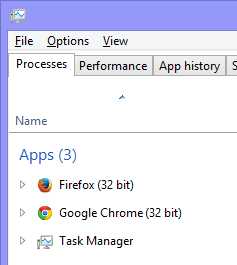 Если ничего не написано - значит 64-битный.
Если ничего не написано - значит 64-битный. 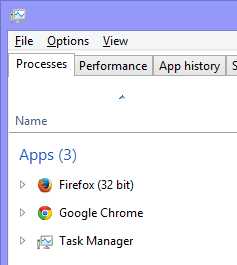 Установить 64-битный Хром нужно вручную, скачав 64-битный установщик.
Установить 64-битный Хром нужно вручную, скачав 64-битный установщик.Я попробовал 64-битный Хром. Скорость улучшилась - но лаги остались. Поэтому я продолжил искать более приемлемое решение.
Способ 3 (компромиссный)
После своего фиаско с откатом к версии 36 и неудовлетворенностью улучшениями в 64-битной версии, я решился на установку последней бета-версии (38).Это и есть мое плохенькое решение. Это небольшой временный компромисс. Пока они не выпустят стабильную версия с устраненными ошибками.
Скажем так, в той бета-версии, которую я установил сегодня, остались проблемы со шрифтами (для меня терпимо) и заметно улучшилась ситуация со скоростью работы (особенно с вкладками).
На этом варианте я и остановился.
Бету нужно установить отдельным установщиком.
(Раньше была удобная прога для переключения между каналами стабильной, бета- и девелоперской версий. Но теперь она не работает. А выбрать канал, точнее соответствующей установщик версии можно со специальной страницы.)
Бета -версию можно скачать отсюда: для Windows 32-бита и для Windows 64-бита.
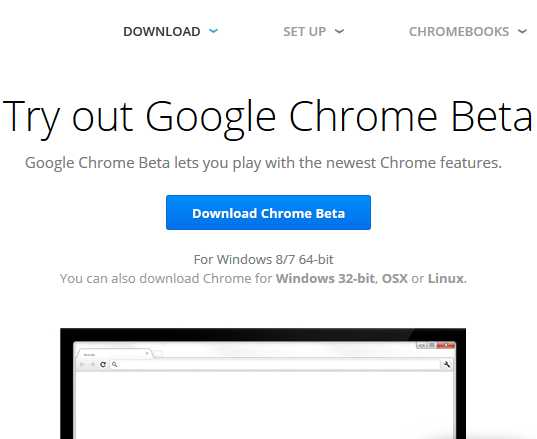 Кстати она немного отличается от того, что вы привыкли уже видеть в Хроме. Насчет стабильности ничего сказать не могу - еще основательно не использовал Хром после этих всех перипетий.
Кстати она немного отличается от того, что вы привыкли уже видеть в Хроме. Насчет стабильности ничего сказать не могу - еще основательно не использовал Хром после этих всех перипетий. 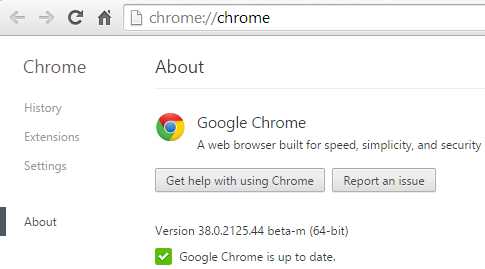 Подытожим:
Подытожим:- Вы скорее всего сейчас мучаетесь с Гугл Хромом, потому что версия 37 - полный отстой, а по умолчанию у вас настроены автоматические "тихие" обновления этого браузера.
- Мои личные попытки откатить версию 37 к версии 36 пока не увенчались успехом.
- Я частично решил проблемы с отвратительной версией 37 установкой последней 38-ой бета-версии Гугл Хрома. Решение - не очень, но лично меня устраивает, но только как временное решение.
5kopeek.blogspot.com
- Как с помощью ultraiso записать образ
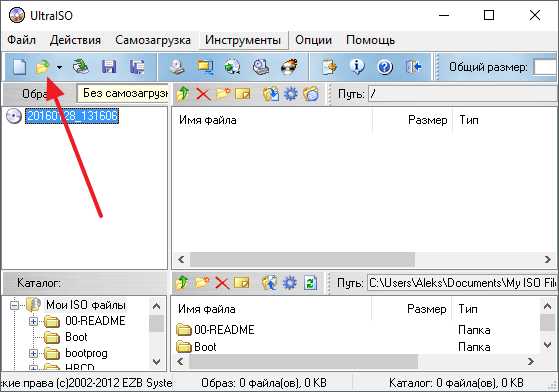
- Работа с windows api visual
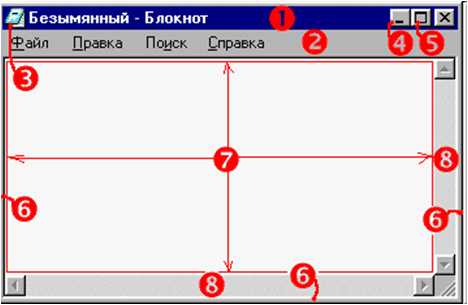
- Как к компьютеру подключить экран телевизора

- Как записать cd диск с музыкой в машину
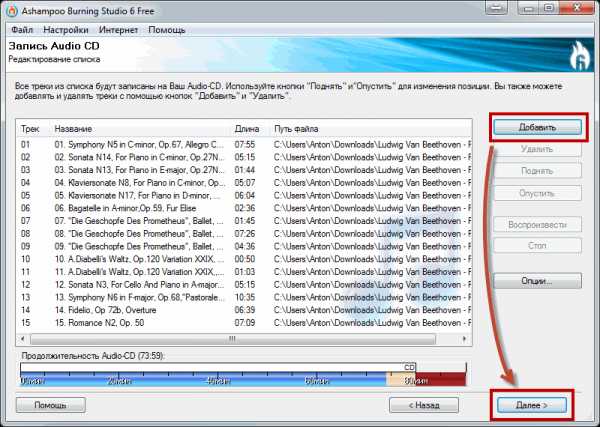
- Интернет скорость яндекс измерить
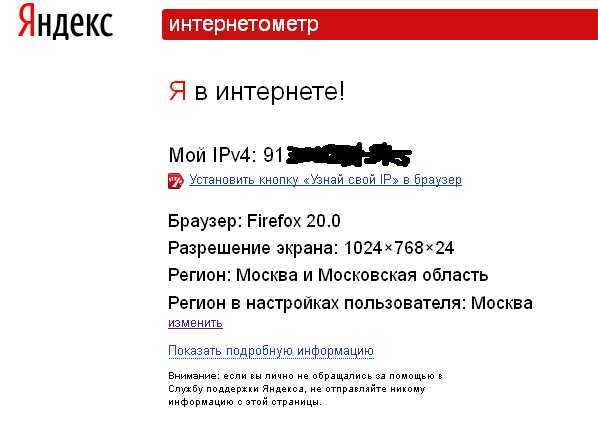
- Звуковое устройство отключено
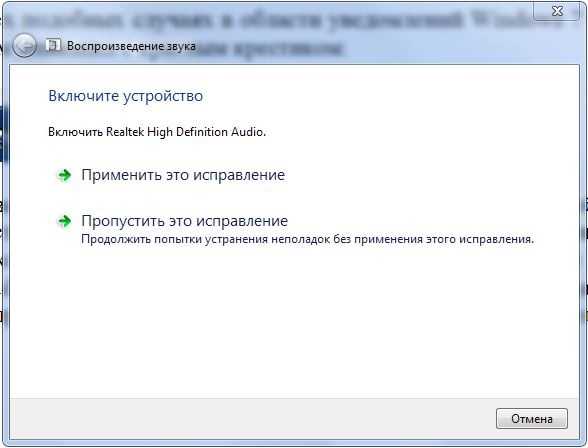
- Лучший браузер для windows

- Wifi обрывается
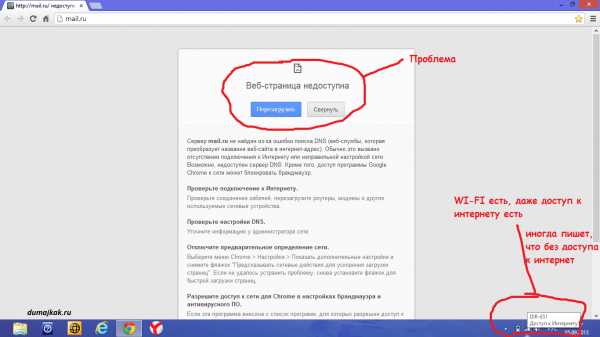
- Как в яндекс очистить кэш
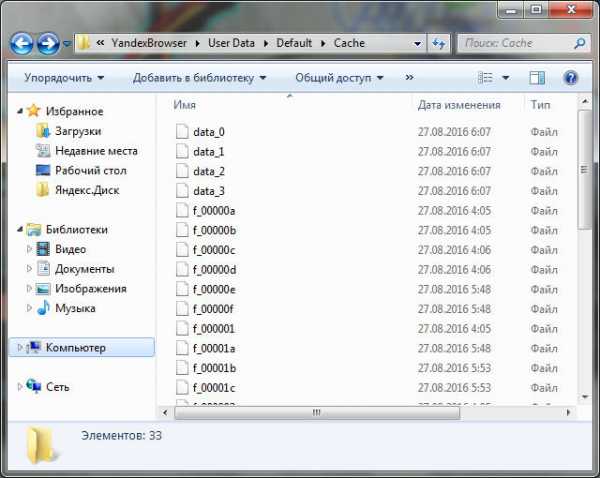
- Как на компьютере очистить диск c
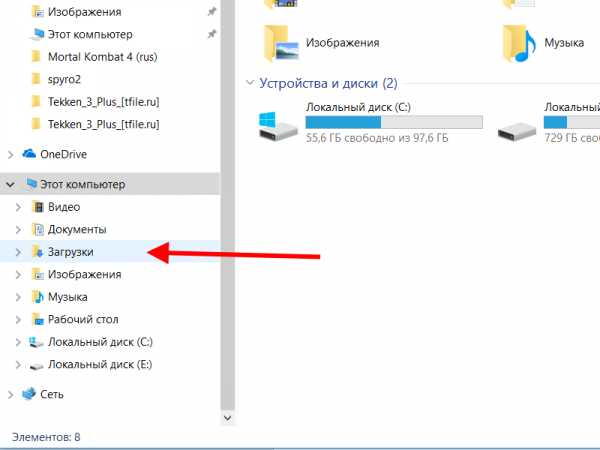
- Виндовс 10 как создать точку восстановления

